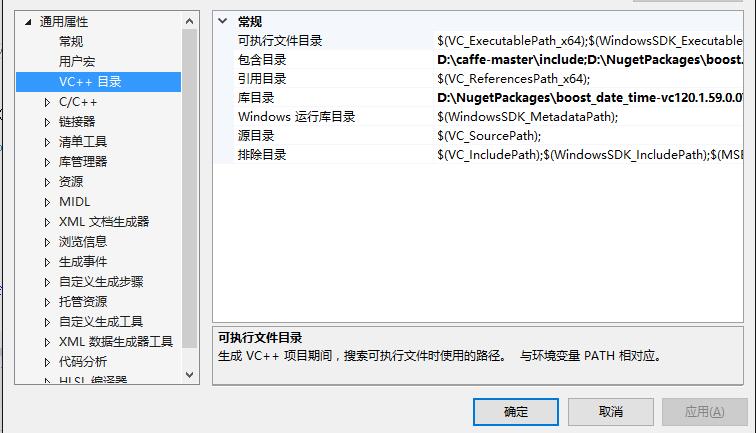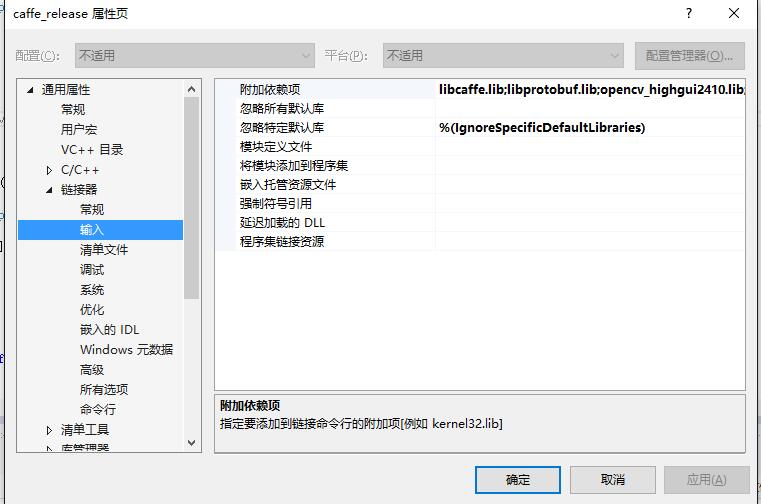前言
基于深度学习的人脸识别系统,一共用到了5个开源库:OpenCV(计算机视觉库)、Caffe(深度学习库)、Dlib(机器学习库)、libfacedetection(人脸检测库)、cudnn(gpu加速库)。
用到了一个开源的深度学习模型:VGG model。
最终的效果是很赞的,识别一张人脸的速度是0.039秒,而且最重要的是:精度高啊!!!
CPU:intel i5-4590
GPU:GTX 980
系统:Win 10
OpenCV版本:3.1(这个无所谓)
Caffe版本:Microsoft caffe (微软编译的Caffe,安装方便,在这里安利一波)
Dlib版本:19.0(也无所谓
CUDA版本:7.5
cudnn版本:4
libfacedetection:6月份之后的(这个有所谓,6月后出了64位版本的)
这个系列纯C++构成,有问题的各位朋同学可以直接在博客下留言,我们互相交流学习。
====================================================================
本篇是该系列的第一篇博客,介绍我如何在Visual Studio中像使用OpenCV一样使用Caffe。
思路
我们都知道在Visual Studio中使用OpenCV是非常方便的,只要配置好相关的路径,建立一个属性表就可以了。接触过Caffe的可能会知道,在Caffe的例程中并没有怎么说如何建立一个属性表,就能够使用Caffe提供的一些函数去构造程序。话说一个月前刚刚在Github上帮一个老外解决了这个问题,所以这里也写一下我的方法。
要用Caffe,就是 include 、lib 、dll,和OpenCV一样,搞好这三个即可,推荐大家配置Release版本的,所以在编译Caffe的时候,换成Release模式也编译一次。
实现
观察caffe-master的第三方程序包,毫无疑问,这个与caffe-master本文件夹都需要加上去的。
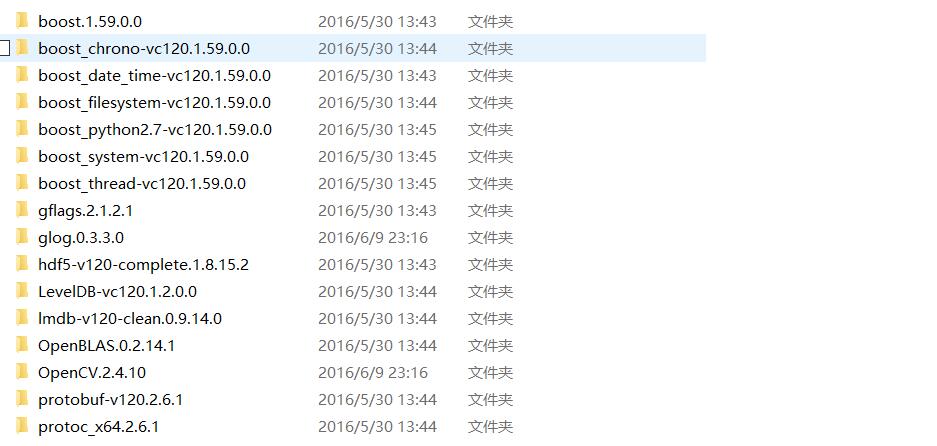
所以在属性表里,先后需要include以下这些:(路径请自行修改)
D:caffe-masterinclude
D:NugetPackagesoost.1.59.0.0lib
ativeinclude
D:NugetPackagesglog.0.3.3.0uild
ativeinclude
D:NugetPackagesgflags.2.1.2.1uild
ativeinclude
D:NugetPackagesprotobuf-v120.2.6.1uild
ativeinclude
C:Program FilesNVIDIA GPU Computing ToolkitCUDAv7.5include
D:NugetPackagesOpenBLAS.0.2.14.1lib
ativeinclude
D:caffe-masterincludecaffelayers
D:NugetPackagesOpenCV.2.4.10uild
ativeinclude
D:NugetPackagesOpenCV.2.4.10uild
ativeincludeopencv
D:NugetPackagesOpenCV.2.4.10uild
ativeincludeopencv2我们可以看到,这个第三方程序包里面已经有OpenCV了,所以我们没必要把OpenCV的属性表添加。
然后,我们需要添加lib:(路径请自行修改)
D:NugetPackagesoost_date_time-vc120.1.59.0.0lib
ativeaddress-model-64lib
D:NugetPackagesoost_filesystem-vc120.1.59.0.0lib
ativeaddress-model-64lib
D:NugetPackagesoost_system-vc120.1.59.0.0lib
ativeaddress-model-64lib
D:caffe-masterBuildx64Release
D:NugetPackagesoost_thread-vc120.1.59.0.0lib
ativeaddress-model-64lib
D:NugetPackagesoost_chrono-vc120.1.59.0.0lib
ativeaddress-model-64lib
D:NugetPackagesprotobuf-v120.2.6.1uild
ativelibx64v120Release
D:NugetPackagesOpenCV.2.4.10uild
ativelibx64v120Release
D:NugetPackagesglog.0.3.3.0uild
ativelibx64v120Debugdynamic
D:NugetPackagesgflags.2.1.2.1uild
ativex64v120dynamicLib
D:NugetPackageshdf5-v120-complete.1.8.15.2lib
ativelibx64
D:NugetPackagesOpenBLAS.0.2.14.1lib
ativelibx64
C:Program FilesNVIDIA GPU Computing ToolkitCUDAv7.5libx64最后一项是CUDA的配置路径,找一下应该就可以找到。
那么我们的附加依赖项需要添加:
libcaffe.lib
libprotobuf.lib
opencv_highgui2410.lib
opencv_core2410.lib
opencv_imgproc2410.lib
libglog.lib
gflags.lib
libopenblas.dll.a
hdf5.lib
hdf5_hl.lib
cublas.lib
cublas_device.lib
cuda.lib
cudadevrt.lib
cudnn.lib
cudart.lib
cufft.lib
cudart_static.lib
cudnn_static.lib
cufftw.lib
cusparse.lib
cusolver.lib
curand.lib
nppc.lib
OpenCL.lib对了,最后别忘了配置环境变量哟,配置完之后重启一遍:
D:NugetPackagesgflags.2.1.2.1uild
ativex64v120dynamicLib
D:NugetPackageshdf5-v120-complete.1.8.15.2lib
ativeinx64
D:NugetPackagesglog.0.3.3.0uild
ativeinx64v120Releasedynamic
D:NugetPackagesOpenBLAS.0.2.14.1lib
ativeinx64
D:NugetPackagesgflags.2.1.2.1uild
ativex64v120dynamicLib
D:NugetPackagesOpenCV.2.4.10uild
ativeinx64v120Release这里还是建议大家建立一个属性表,方便后面的程序添加,就像这样:

那么在做完这些之后,我们就可以在新建工程里使用Caffe的接口了,比如:
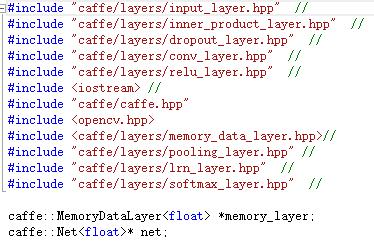
不会报错滴。
基于深度学习的人脸识别系统系列:【一】如何在Visual Studio中像使用OpenCV一样使用Caffe完结,如果在配置过程中出现了什么问题,直接留言即可。
=============================================
补充:
好吧..有人问怎么在没有GPU的情况下进行呢?(CPU_ONLY模式)
就是这样:
1、前面都和上面一样配置,在这个地方把cu开头的lib全部删掉,改成如下:
libcaffe.lib
libprotobuf.lib
opencv_highgui2410.lib
opencv_core2410.lib
opencv_imgproc2410.lib
libglog.lib
gflags.lib
libopenblas.dll.a
hdf5.lib
hdf5_hl.lib2、运行一下,发现出现错误:
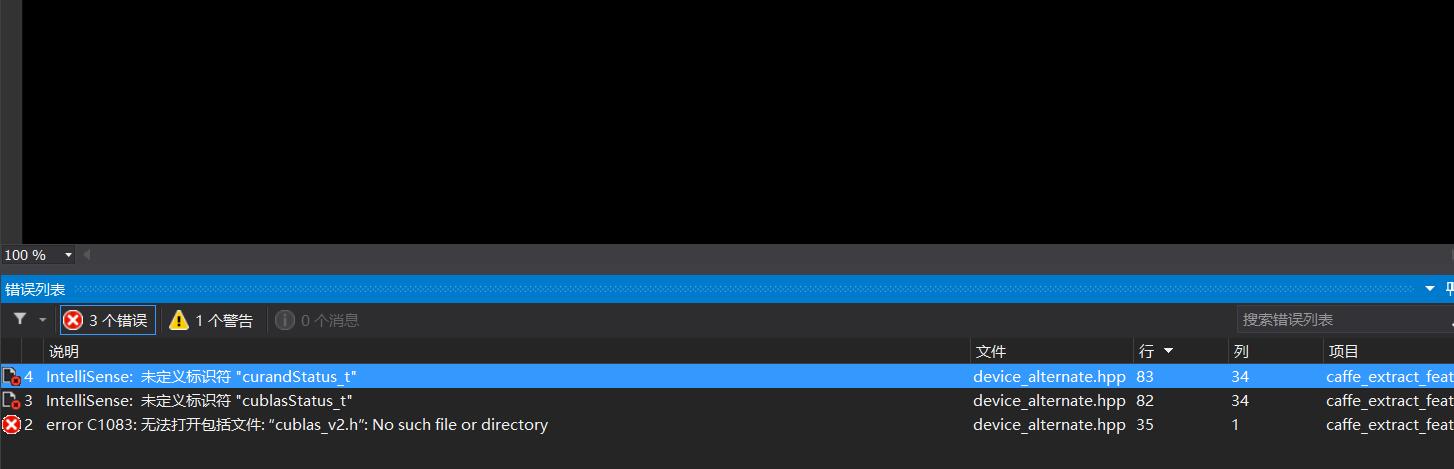
我们打开这个文件:
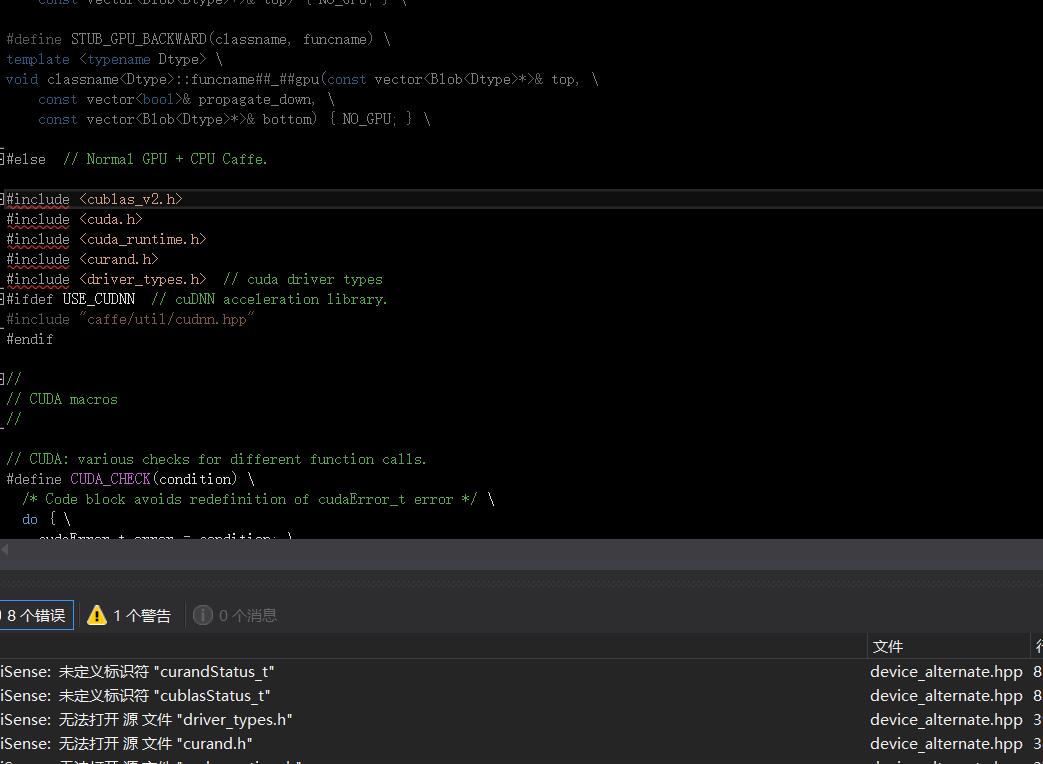
3、在上面这个地方我们得选择CPU模式。
加一句#define CPU_ONLY
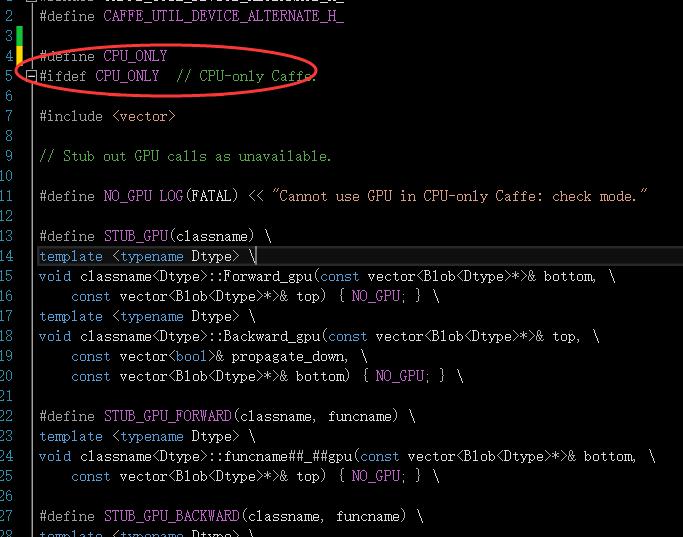
搞定。